ZyXEL: לא מזין הגדרות ב- my.keenetic.net וב- 192.168.1.1
עם נתבי ZyXEL, בדיוק כמו עם מכשירים של יצרנים אחרים, ישנם מקרים בהם אינך יכול להזין את ההגדרות. עלי להזין את הגדרות הנתב, שאותן ניתן לפתוח דרך הדפדפן. הם נקראים גם: "תצורת האינטרנט" או "לוח הבקרה".
כעת ננסה להבין מדוע אינך יכול לגשת לתצורת האינטרנט של נתב ה- ZyXEL שלך. בואו ניקח בחשבון את הסיבות הפופולריות ביותר ואת הפתרונות שלהם.
יש לנו כבר הוראות מפורטות כיצד להזין את התצורה של הנתב ZyXEL באתר שלנו. אני ממליץ בחום לעקוב אחר הקישור ולנסות לבצע את ההוראות. אולי הכל יסתדר ולא יהיה צורך לטפל בבעיה זו. ובכן, אם זה לא נכנס להגדרות הנתב בשום צורה שהיא, עיין במאמר בהמשך.
מה אם תצורת האינטרנט של ZyXEL אינה זמינה?
בואו נעשה סדר.
1 הצעד הראשון הוא לבדוק את החיבור לנתב . כדי לפתוח את הדף עם הגדרות הנתב שלנו, עלינו להיות מחוברים אליו. אתה יכול להתחבר גם באמצעות כבל רשת וגם באמצעות Wi-Fi. אגב, אם אתה לא מצליח לעבור דרך הכבל, נסה להשתמש ב- Wi-Fi. כך נראה חיבור כבלים:

עם חיבור Wi-Fi, אני חושב שהכל ברור. אתה רק צריך להיות מחובר לרשת האלחוטית של הנתב שלך. אך אם אינך מצליח לפתוח את דף ההגדרות, נסה להתחבר באמצעות כבל.
2 כתובת להזנת ההגדרות של הנתב Keyetic של ZyXEL . אם תיקח את הנתב שלך ותסתכל על המדבקה בחלק התחתון, תראה את הכתובת להזנת ההגדרות שם. הוא חתום כ"כתובת אינטרנט ". ככלל, שם המארח הוא my.keenetic.net לאחרונה .

פירוש הדבר שעל ידי הקלדת my.keenetic.net בשורת הכתובת של הדפדפן , הגדרות הנתב של ZyXEL צריכות להיפתח. גם כתובת ה- IP 192.168.1.1 עובדת, וההגדרות בכתובת זו נפתחות ללא בעיות. אך סביר להניח שאתה רואה שגיאה: "לא ניתן לפתוח את הדף", או "הדף אינו זמין".
בדוק אם אתה מקליד את הכתובת בצורה נכונה בדפדפן. אינך צריך להקליד "//" ו- "www". פשוט ציין את הכתובת: my.keenetic.net, או 192.168.1.1.

3 נסה לפתוח את ההגדרות מדפדפן אחר, או ממכשיר אחר (אם הדבר אפשרי). אתה יכול אפילו להיכנס מהטלפון או הטאבלט שלך. אם אתה גם לא יכול לגשת לתצורת האינטרנט של הנתב ממכשיר אחר, עיין בטיפ הבא.
4 בואו לבדוק את הגדרות כתובת ה- IP וה- DNS, במאפייני חיבור הרשת המקומית, או במאפייני החיבור האלחוטי (תלוי איך מחוברים לנתב).
לחץ באמצעות לחצן העכבר הימני על סמל חיבור האינטרנט ובחר "מרכז בקרת רשת ...". לאחר מכן, משמאל, עבור אל "שינוי פרמטרים של מתאם".
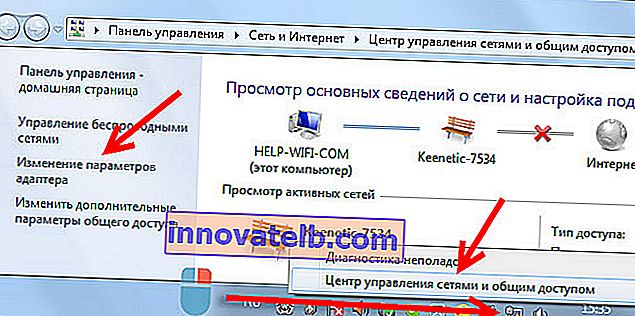
לחץ לחיצה ימנית על המתאם שדרכו אתה מחובר לנתב. אם אתה משתמש בכבל רשת, זהו "חיבור מקומי" (ב- Windows 10 - Ethernet). ואם אתה מתחבר באמצעות Wi-Fi, לחץ על "מתאם אלחוטי" ובחר "מאפיינים".
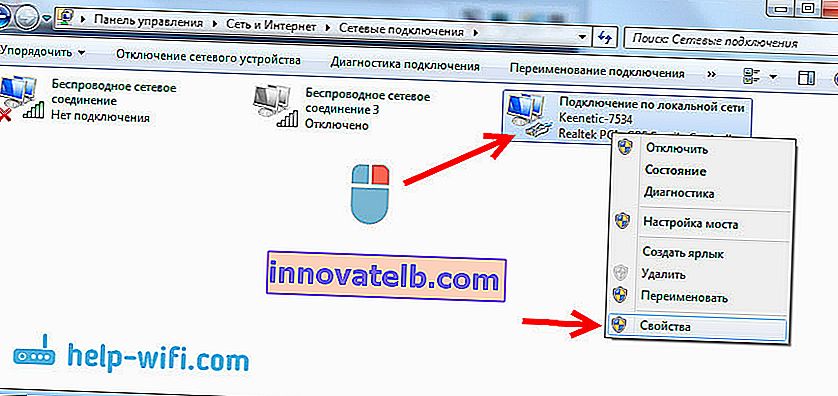
לאחר מכן בחר "פרוטוקול אינטרנט גרסה 4 ...", לחץ על כפתור "מאפיינים", ואם ציינת כתובות בחלון החדש, הגדר קבלה אוטומטית של IP ו- DNS ולחץ על אישור.
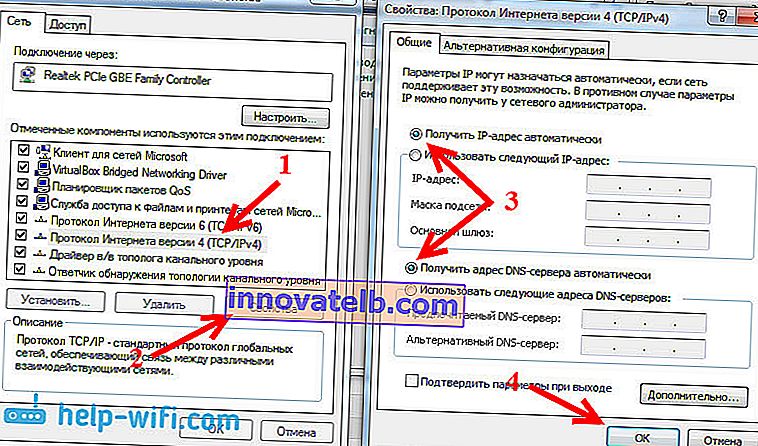
הפעל מחדש את המחשב ונסה להיכנס ללוח הבקרה של הנתב ZyXEL Keenetic.
אם עדיין אינך מצליח להזין את ההגדרות האוטומטיות, תוכל לנסות לרשום כתובת IP ו DNS סטטית. ככה:
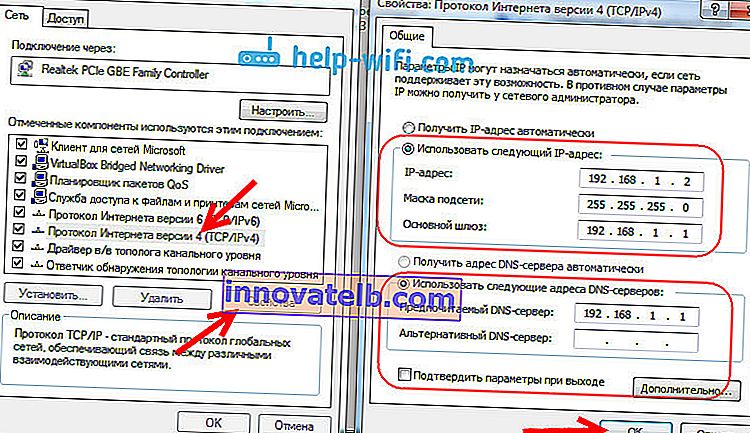
והפעל מחדש את המחשב.
5 יכול להיות שיש בעיה בנתב שלך. לעתים קרובות מאוד, כאשר אי אפשר לפתוח את הגדרות הנתב, הוא כבר פשוט שבור. בדרך כלל, רק מחוון ההפעלה דולק.
אתה יכול גם לנסות לבצע איפוס להגדרות היצרן. כבר כתבתי על אופן איפוס הנתב של ZyXEL Keenetic להגדרות המפעל. ייתכן שתוכל לפתוח את תצורת האינטרנט.